EXCEL中如何根据学生成绩进行评级划分
1、如下图,表格中的黄颜色区域为评分标准,要求根据这个评分标准对A列的学生成绩进行评级划分,结果在B列显示。

2、选中B2单元格,在单元格中输入[=],然后点击【插入函数】按钮。

3、如下图,弹出【插入函数】对话框:
在【或选择类别】中选择[全部]选项;
在【选择函数】中选择[LOOKUP]函数,然后点击【确定】按钮。
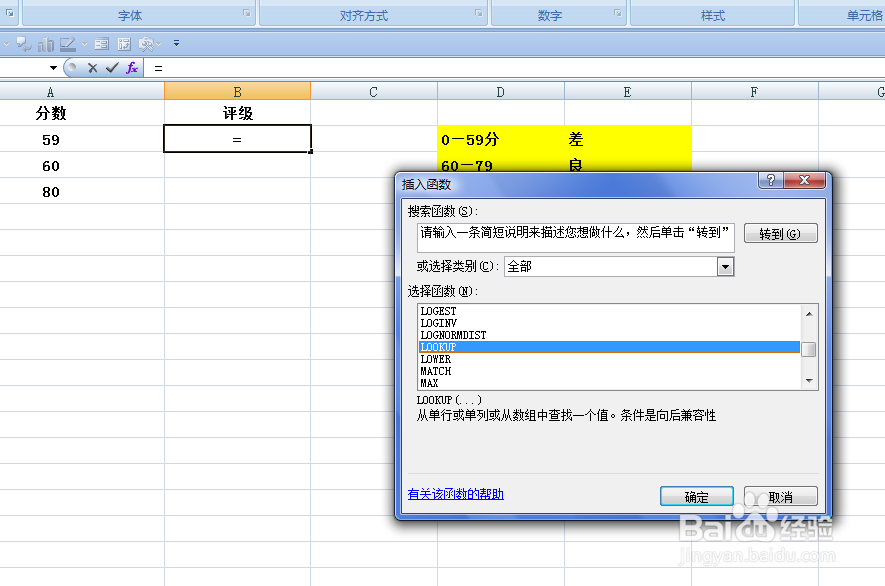
4、弹出【函数参数】对话框:
将光标移动到第一个参数后面,直接选择表格中的A2单元格;
将光标移动到第二个参数后面,在对话框中输入[{0,60,80}];
将光标移动到第三个参数后面,在对话框中输入[{"差","良","优秀"}],
所有参数设置好后,点击【确定】按钮。
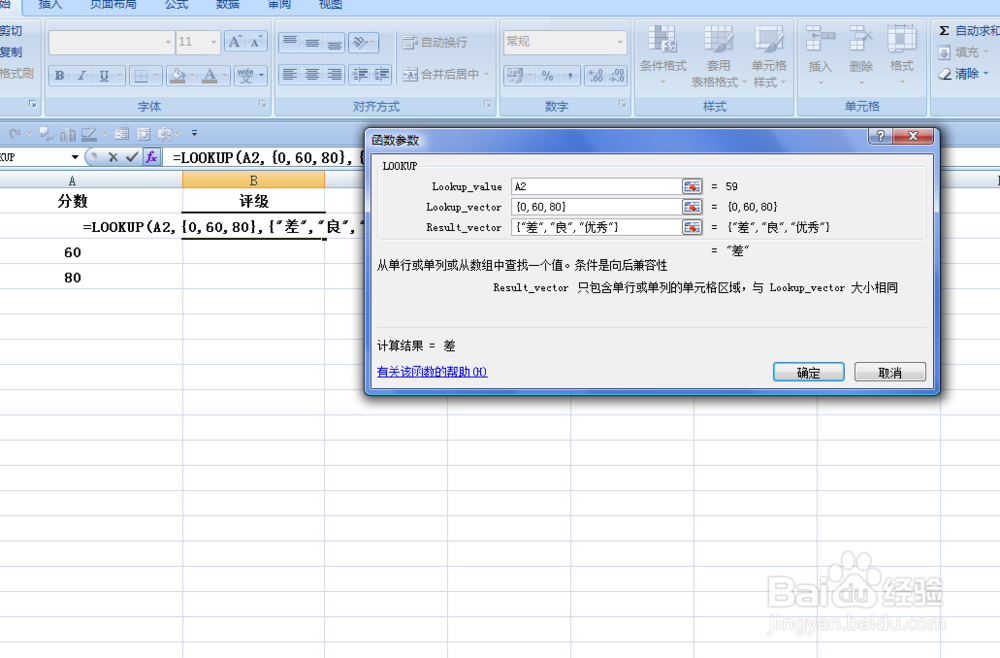
5、返回到工作表中,B2单元格显示出评级成绩。选中B2单元格,拖动鼠标左键即可将剩余的评级成绩求出。


声明:本网站引用、摘录或转载内容仅供网站访问者交流或参考,不代表本站立场,如存在版权或非法内容,请联系站长删除,联系邮箱:site.kefu@qq.com。
阅读量:141
阅读量:191
阅读量:85
阅读量:49
阅读量:34